2023.06.26 - [알아가며해야지/블로그 운영 정보] - [크롤러: 호스팅 서버에 연결할 수 없음 해결 방법]
[크롤러: 호스팅 서버에 연결할 수 없음 해결 방법]
광고 크롤러 오류가 있으며, 이 때문에 수익 손실이 발생할 수 있습니다. 난 뭐 이렇게 오류가 많이 뜨냐.. 하나 해결하면 두 개 생기고 두 개 해결하면 세 개 생겨버리네 구글 진짜 어렵다. 그래
moazzan153.tistory.com
2024년 1월 16일부터 EEA 및 영국 사용자에게 광고를 게재하는 모든 게시자는 Google에서 인증한 동의 관리 플랫폼(CMP)을 사용해야 합니다. Google의 자체 동의 관리 솔루션을 포함하여 Google에서 인증한 CMP 이면 어떤 것이든 이 목적으로 사용할 수 있습니다. Google의 동의 관리 솔루션을 사용하는 데 관심이 있으면 먼저 GDPR 메시지를 설정하세요

어김없이 찾아온 애드센스 알림메세지, 노랗게 뜨는건 이제 좀 무시할 수 있게 됐는데 빨갛게 뜨는 건 빨리 처리하지 않으면 불안해서 글을 쓸 수가 없다. 오늘은 GDPR메시지 만드는 방법을 포스팅해보려고 한다.
_GDPR 메세지 만들기
1. 일단 빨갛게 뜬 알림 왼쪽하단 파란 글씨 [GDPR 메시지 만들기]를 클릭해 준다. 그럼 아래처럼 3단계만으로 GDPR 메시지 만들기 화면이 뜬다. GDPR 메시지 만들기를 클릭해 준다.

2. 그럼 GDPR 메시지 작성 화면으로 넘어가면서 제일 위에 내 사이트 선택이라는 창이 뜬다. 파란 글씨로 적힌 [사이트 선택]을 클릭해 준다.

3. 그럼 [내 사이트 선택]이라고 팝업창이 뜨는데 사이트 URL 네모박스를 냅다 클릭하면 개인정보 처리방침 URL을 먼저 입력하라는 문구가 뜬다. 네모박스를 선택하기 전에 사이트 이름, 개인적보처리방침 URL 로고를 전부 채워준다.

3-1. 작성요령을 설명하자면 먼저 [사이트 이름]에는 내 블로그의 이름을 자유롭게 적어주면 된다.
다음으로 [개인정보처리방침 URL]은 내 티스토리 블로그 주소 뒤에 '/privacy'를 입력해 주면 된다.
로고는 꼭 넣어야 하는지 모르겠지만 넣어준다. 다음 포스팅에선 로고 넣는 방법을 알아보도록 하자.
마지막으로 내 사이트 URL 네모박스를 선택해 주고 왼쪽 하단에 확인까지 클릭해 준다.

4. 다음으로 사이트 선택 아래로 있는 언어선택을 해줘야 하는데 한국어가 없다. 일본어가 있는데 한국어가 없다. 일단 영어로 선택해 둔다. 사용자 동의 옵션에서 나는 '사용자는 광고 파트너 및 그 목적에 동의 또는 거부하거나 옵션 관리를 선택하여 선택 항목을 맞춤설정할 수 있습니다.'라고 적힌 동의, 동의하지 않음, 옵션 관리를 선택해 줬다. 선택할 수 있는 부분이다.

5. 사용자 동의 옵션 아래로 계정 설정 검토와 광고 파트너 검토가 있는데 그냥 확인만 해주고 계속을 클릭해 줬다.

6. 계속을 클릭해 줬더니 이렇게 내 블로그 이름과 로고가 박힌 GDPR메시지 예시가 떴다. 오른쪽 화면에서 [설정]을 변경할 수 있고 설정 아래 [스타일 지정]을 클릭하면 글씨체 글꼴색 글자 정렬 등을 설정 할 수 있다. 마지막으로 오른쪽 상단에 게시를 클릭해주면 완료된다.
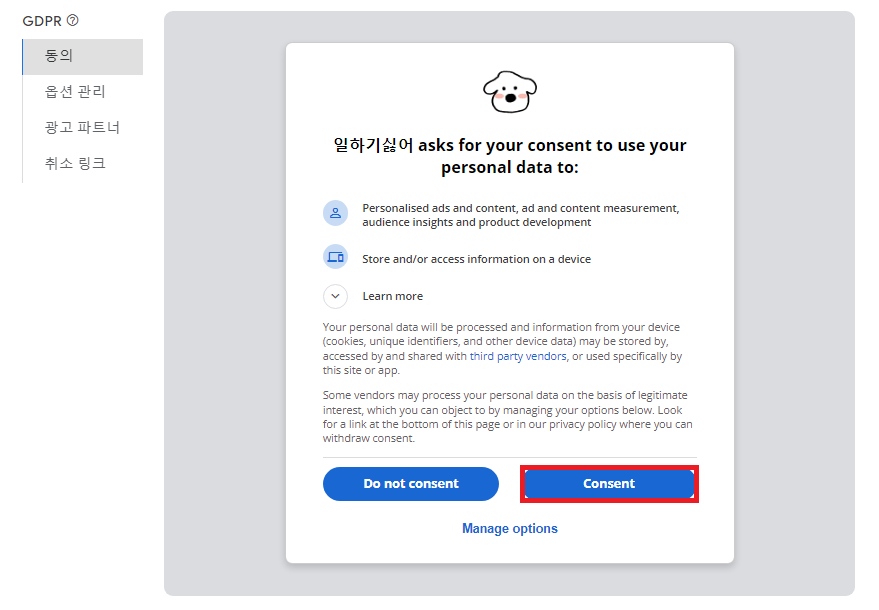

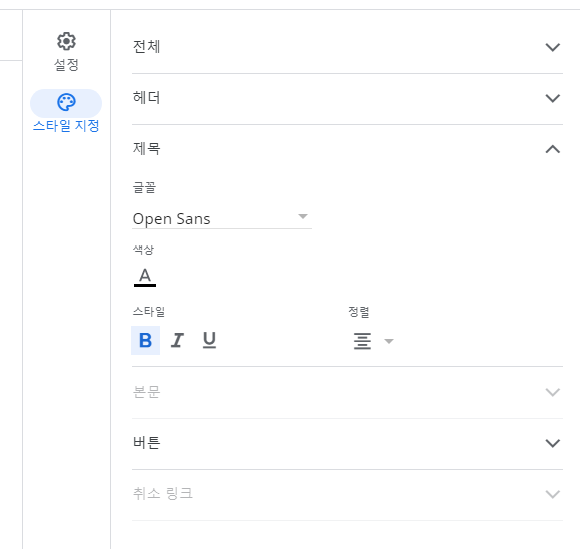
2023.10.05 - [알아가며해야지/블로그 운영 정보] - [애드센스 미국 세금 정보 제출 방법]
[애드센스 미국 세금 정보 제출 방법]
구글 애드센스에서 난 수익은 우리나라에서 매년 5월 합산된 수익으로 홈택스에 신고해야 한다. 뿐만 아니라 미국에서 접속된 트래픽 수익에 대해서도 미국에서 세금 원천징수를 해야 한다. 그
moazzan153.tistory.com
오늘은 이렇게 '애드센스 GDPR 메세지 만들기'에 대해 알아봤다. 도움이 됐기를 바라면서 이번 글은 여기서 이만 마친다.
'알아가며해야지 > 블로그 운영 정보' 카테고리의 다른 글
| [애드센스 미국 세금 정보 제출 방법] (0) | 2023.10.05 |
|---|---|
| [티스토리 블로그 파비콘/아이콘 변경 방법] (0) | 2023.08.09 |
| [zum(줌) 검색엔진 등록하는 방법] (0) | 2023.07.19 |
| [Bing(빙) 티스토리 블로그 사이트맵 추가/ URL 검사/ 색인 요청] (0) | 2023.07.18 |
| [다음 검색 등록 방법] 사이트, 네이버 블로그, 티스토리 블로그 (0) | 2023.07.17 |




댓글